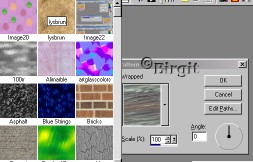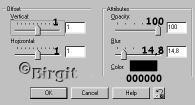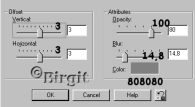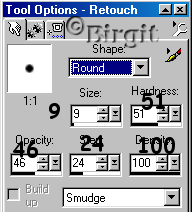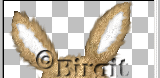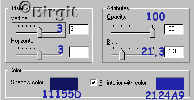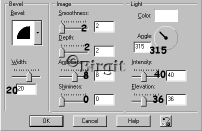Påskeharerne er på tur med kurven full av påskeegg. De er laget i psp med selection som finnes her i denne zip-filen. Denne åpnes i egen mappe i din psp-mappe. I denne filen er også med pelspattern til harene. Eggene og kurven er i denne zip-filen, hvis du har lyst å bruke dem. Filen åpnes i Psp's tube mappe. Husk å lagre ofte. Vi lager gutten først. Nytt layer, hare. Gå til Selection
/ Load from disk og finn den mappe du åpnet sel. filene
i. Velg hare sel filen. Åpne ,lysbrun pattern som fulgte
med zip-filen. Sett forgrunn til pattern Deselect. Nytt layer, mule. Åpne mule file.
Åpne hvit pattern i din mappe og sett som pattern, som
lysbrun. Fyll. Invert og drop shadow med disse
innstillinger: Nytt layer, ører. Åpne øre file. Fyll med hvit pattern som mule. Invert og shadow som mule men v. og h. 1 og blur 4,9. gjenta shadow men sett v. og h. til -1. Deselect. Nytt layer, øye 1. Flytt layer under mule layer. Åpne øye1 file og fyll med hvit. Deselect. Nytt layer, øye 2. Åpne øye2 file
og fyll med sort. Ta innerbevel, round. LAGRE. Nytt layer, såle. Åpne såle file og fyll med hvit pattern som ører. Invert og shadow som ører. Deselect. Stå på mule layer. Nytt layer,
nese. Åpne nese file og fyll med FFC0C0. Nytt layer, munn. Foregunn sort,
bakgrunn stengt. Ta Draw, size 2, freehand og tegn munn. Merge visible alle layer og kall den hare. Denne skal vi bruke når vi skal lage jenta. LAGRE Nå skal haren ha på litt klær. Nytt layer, bukse. Foregrunn til
2124A9. Åpne bukse file og fyll. Selection / Float.
Effects/ Cut out med disse innstillinger: Nytt layer, seler. Åpne sele file. Farge, float og cut out som bukse, men v. og h. 1, blur 7,5. Deselect. Nytt layer. lommer. Forgrunn D14A2F. Åpne lomme file og fyll. Float og cut out som seler men farge 7F2D1F. Deselect. Nytt layer, knapper. Åpne knappe file. Farge som lommer. Fyll. Ta innerbevel, soft edge. Deselect. Lag 2 prikker i knapperne med paint brush, size 2 farge sort. Nå er gutten ferdig: LAGRE Nå til harejenta. Gå til layerpalett for hare og stå
på hare layer (det mergede) Ta ctrl-C og ctrl-V og vi
har en kopi av haren. Gå nå til Image / Mirror, og vi
har snudd haren. Nytt layer, skygge. Forgrunn AB3F2D. Åpne skyggekjole og fyll. Deselect. Nytt layer, krage. forgrunn hvit. Åpne krage file og fyll. Deselect. Nytt layer, skygge. Forgrunn C0C0C0. Åpne skyggekrage file og fyll. Deselect. Nytt layer, blonde. Flytt layer under kjole layer. Forgrunn hvit. Åpne blonde file og fyll. Deselect. Nytt layer, skygge. farge C0C0C0. Åpne skyggeblonde og fyll. Deselect. Nytt layer, knapper. Forgrunn hvit.
Åpne knapper2 file og fyll.Ta til innerbevel med disse
innstillinger: Vi er nå ferdig med begge harene:
Merge visible begge layerpaletter Resize 50 % og spar som tube. Vil du lage et bilde med begge
sammen åpner du en ny image på Copi og paste as a new layer på
begge harene. Evt. åpne tubene med kurv og eggene. Håper det har gått greit så langt. Er det problemer så mail meg. Denne tutorialen er laget etter min
egen ide
|